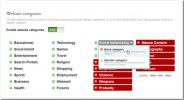Kuvanvalitsin: Lataa kaikki kuvat miltä tahansa verkkosivulta kerralla [Firefox]
Kuvanvalitsin on Firefox-lisäosa, joka poimii useita kuvia kerralla verkkosivustolta ja tallentaa ne paikalliselle levylle. Suuren määrän kuvien lataaminen verkkosivustolta voi olla erittäin aikaa vievää, koska sinun on tallennettava ne yksi kerrallaan. Image Picker -sovelluksen avulla on erittäin kätevää ladata useita kuvia lataamalla ne kaikki kerrallaan erilliseen ikkunaan ja antamalla sinun valita, mitkä haluat tallentaa. Suodattimia voidaan käyttää tiedostokokoon, minimileveyteen, korkeuteen ja kuvatyyppiin. Lisäosa luo automaattisesti kansion ja nimeää sen nykyisen verkkosivusi otsikon mukaan tallennettaessa kuvia.
Kun Image Picker on asennettu, “Pick Image” -vaihtoehto lisätään pikavalikkoon. Laajennus lisää myös painikkeen URL-osoitteeseen; Joudut kuitenkin vetämään sen manuaalisesti mukauttamistyökalurivin vaihtoehdoista ja lisäämään sen joko lisäosapalkkiin tai URL-palkin viereen. Lataa kuvia napsauttamalla hiiren kakkospainikkeella verkkosivua ja valitsemalla Valitse kuvia pikavalikosta.
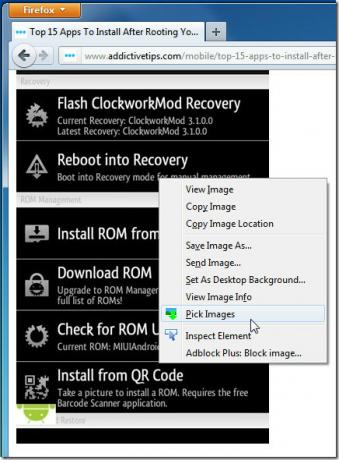
Uusi ikkuna lataa oletusarvoisesti kaikki sivun kuvat paitsi pikkukuvat. Voit käyttää näihin kuviin erilaisia suodattimia, mukaan lukien koko ja kuvatyypit. Voit asettaa kokorajoituksia muuttamalla vähimmäiskokoa, leveyttä ja korkeutta. JPEG-, BMP-, PNG- ja GIF-kuvatyypit voidaan suodattaa Image Picker -sovelluksessa. Aivan Näytä kaikki -painike on näkymä -painike, jonka avulla voit katsella pienoiskuvia erikokoisina pienestä suureen. Tällä painikkeella voit myös valita, haluatko nähdä kuvan nimen ja koon pikkukuvan kanssa. Kun kuvat näkyvät ikkunassa, voit napsauttaa mitä tahansa kuvaa hiiren kakkospainikkeella ja käyttää pikavalikkoa Valitse samanlainen, Valitse kaikki tai Poista kaikki valinnat.

Kuvien latauspolku on määritettävä ennen kuin voit tallentaa kaikki valitut kuvat järjestelmään Tallenna-painikkeella. Voit lisätä latauspolun sijaintipalkkiin. Siellä on myös Luo uusi kansio -painike, jonka avulla voit luoda uuden kansion kuvien tallentamiseksi.

Voit muuttaa kuvanvalitsimen asetuksia avaamalla lisäosavaihtoehdon Lisäosien hallintaohjelmassa. Laajennus voi näyttää lataushallinnan ja avata tallennettujen tiedostojen sijainnin Windows Explorerissa. Voit myös sulkea kuvanvalitsimen automaattisesti, kun lataus on valmis. Tuolla on Kansioiden luominen -vaihtoehto, jonka avulla voit joko tallentaa kuvia Web-sivun otsikossa olevaan kansioon tai voit tallentaa kuvat järjestelmään luomatta kansiota. Voit myös poistaa tekstiä kansion otsikosta, joka on oletuksena ”Mozilla Firefox ja Powered by Discuz!”. Kaikki muut poistettavat tekstit voidaan lisätä tähän. Samanlainen vaihtoehto Tiedoston luominen antaa sinun nimetä kuvasi järjestysnumeron mukaan lisäämällä uuden siistin ominaisuuden tähän lisäosaan.
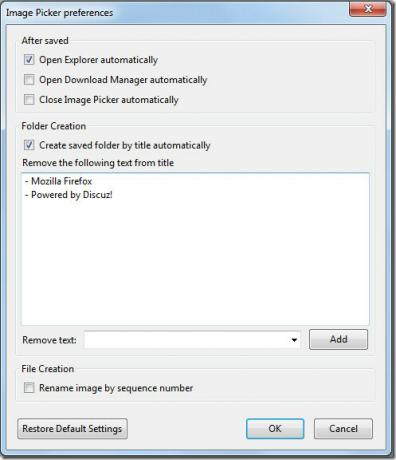
Kuvanvalitsimen asetukset on myös Palauta oletusarvot -painiketta, jota voit käyttää, jos päätät palata laajennuksen oletusasetuksiin.
Asenna Image Picker Firefoxiin
Haku
Uusimmat Viestit
GIF Resizer - Animoitujen GIF-kuvatiedostojen koon muuttaminen
Työkalut, kuten IrfanView, Gimp, jne. Ovat erinomaisia kuvien muo...
Pura rikostekniset tiedot tietokoneista, joissa on OSForensics
Sateenkaaritaulukot ovat ennalta laskettuja taulukoita, joita käyte...
Rajoita, mitä lapsesi voivat käyttää verkossa, ja tarkkaile heidän aktiivisuuttaan
Internet voi olla vaarallinen paikka; sinulla on tietokalasteluhuij...